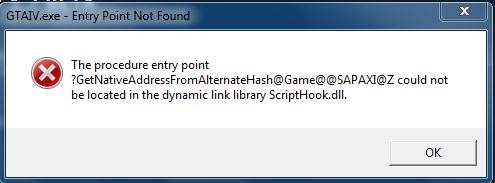કમ્પ્યુટર અને Appleપલ ગેજેટ (આઇફોન, આઈપેડ, આઇપોડ) વચ્ચે સરળ મેનીપ્યુલેશન્સ, ખાસ આઇટ્યુન્સ પ્રોગ્રામનો ઉપયોગ કરીને બનાવવામાં આવે છે. વિન્ડોઝ ઓએસ ચલાવતા કમ્પ્યુટરના ઘણા વપરાશકર્તાઓ નોંધ લે છે કે આઇટ્યુન્સ આ operatingપરેટિંગ સિસ્ટમ માટેની કાર્યક્ષમતા અથવા ગતિમાં અલગ નથી. આ સમસ્યા આઇટૂલ દ્વારા ઠીક કરી શકાય છે.
આઇટ્યુલ્સ એ એક લોકપ્રિય પ્રોગ્રામ છે જે આઇટ્યુન્સ માટે એક ઉત્તમ વિકલ્પ હશે. આ પ્રોગ્રામમાં કાર્યોનો પ્રભાવશાળી સમૂહ છે, અને તેથી આ લેખમાં આપણે આ સાધનનો ઉપયોગ કરવાના મુખ્ય મુદ્દાઓ પર વિચાર કરીશું.
આઇટ્યુલ્સનું નવીનતમ સંસ્કરણ ડાઉનલોડ કરો
આઇટ્યુલ્સનો ઉપયોગ કેવી રીતે કરવો?
પ્રોગ્રામ ઇન્સ્ટોલેશન
પ્રોગ્રામનો ઉપયોગ કમ્પ્યુટર પર તેના ઇન્સ્ટોલેશનના તબક્કે શરૂ થાય છે.
વિકાસકર્તાની સાઇટ પર પ્રોગ્રામના ઘણાં વિતરણો પ્રસ્તુત કરવામાં આવે છે. તમારે જેની જરૂર છે તે ડાઉનલોડ કરવાની જરૂર છે, નહીં તો તમે ચાઇનીઝ સ્થાનિકીકરણ સાથે કોઈ પ્રોગ્રામ મેળવવાનું જોખમ ચલાવો છો.
દુર્ભાગ્યે, પ્રોગ્રામના .ફિશિયલ બિલ્ડમાં રશિયન ભાષા માટે કોઈ સમર્થન નથી, તેથી મહત્તમ કે જેના પર તમે ગણતરી કરી શકો છો તે આઇટ્યુલ્સનું અંગ્રેજી-ભાષા ઇંટરફેસ છે.
આ કરવા માટે, લેખના અંતમાં અને વિતરણ હેઠળની લિંકને અનુસરો "આઈટૂલ (EN)" બટન પર ક્લિક કરો "ડાઉનલોડ કરો".

કમ્પ્યુટર પર વિતરણ પેકેજ ડાઉનલોડ કર્યા પછી, તમારે તેને ચલાવવાની અને કમ્પ્યુટર પર પ્રોગ્રામ ઇન્સ્ટોલ કરવાની જરૂર પડશે.
કૃપા કરીને નોંધો કે આઇટ્યુલ્સ યોગ્ય રીતે કાર્ય કરવા માટે, આઇટ્યુન્સનું નવીનતમ સંસ્કરણ તમારા કમ્પ્યુટર પર ઇન્સ્ટોલ કરવું આવશ્યક છે. જો તમારા કમ્પ્યુટર પર આ પ્રોગ્રામ નથી, તો તેને ડાઉનલોડ કરો અને આ લિંકનો ઉપયોગ કરીને ઇન્સ્ટોલ કરો.
એકવાર આઇટ્યુલ્સની ઇન્સ્ટોલેશન પૂર્ણ થઈ જાય, પછી તમે પ્રોગ્રામ પ્રારંભ કરી શકો છો અને તમારા ગેજેટને યુએસબી કેબલનો ઉપયોગ કરીને કમ્પ્યુટરથી કનેક્ટ કરી શકો છો.
પ્રોગ્રામ એ ઉપકરણની છબી સાથે મુખ્ય વિંડો પ્રદર્શિત કરીને, તેમજ તેના વિશે ટૂંકી માહિતી પ્રદર્શિત કરીને તરત જ તમારા ઉપકરણને ઓળખવું જોઈએ.

ઉપકરણ પર સંગીત કેવી રીતે ડાઉનલોડ કરવું?
આઇટ્યુલ્સમાં તમારા આઇફોન અથવા અન્ય Appleપલ ડિવાઇસમાં સંગીત ઉમેરવાની પ્રક્રિયાને બદનામ કરવા માટે સરળ કરવામાં આવી છે. ટેબ પર જાઓ "સંગીત" અને પ્રોગ્રામ વિંડોમાં ઉપકરણમાં ઉમેરવામાં આવશે તે તમામ ટ્રેક્સને ખેંચો અને છોડો.

પ્રોગ્રામ તરત જ તમે ડિવાઇસમાં ઉમેરેલા ટ્રેક્સની કyingપિ કરીને સિંક્રનાઇઝેશન શરૂ કરશે.
પ્લેલિસ્ટ્સ કેવી રીતે બનાવવી?
ઘણા વપરાશકર્તાઓ પ્લેલિસ્ટ્સ બનાવવાની ક્ષમતાનો સક્રિયપણે ઉપયોગ કરી રહ્યાં છે જે તમને તમારા સ્વાદ અનુસાર સંગીતને સ sortર્ટ કરવાની મંજૂરી આપે છે. ટTબમાં, આઇટ્યુલ્સમાં પ્લેલિસ્ટ બનાવવા માટે "સંગીત" બટન પર ક્લિક કરો "નવી પ્લેલિસ્ટ".

સ્ક્રીન પર એક લઘુચિત્ર વિંડો દેખાશે જેમાં તમારે નવી પ્લેલિસ્ટ માટે નામ દાખલ કરવાની જરૂર પડશે.

પ્રોગ્રામમાં બધા ટ્રેક પસંદ કરો કે જેઓ પ્લેલિસ્ટમાં સમાવવામાં આવશે, પ્રકાશિત એક પર જમણું-ક્લિક કરો અને પછી અહીં જાઓ "પ્લેલિસ્ટમાં ઉમેરો" - "[પ્લેલિસ્ટનું નામ]".

રિંગટોન કેવી રીતે બનાવવી?
ટેબ પર જાઓ "ઉપકરણ" અને બટન પર ક્લિક કરો "રીંગ મેકર".

એક વિંડો સ્ક્રીન પર દેખાશે, જેનાં જમણા વિસ્તારમાં બે બટનો છે: "ડિવાઇસથી" અને "પીસી થી". પ્રથમ બટન તમને એક ટ્ર trackક ઉમેરવાની મંજૂરી આપે છે જે તમારા ગેજેટમાંથી રીંગટોનમાં ફેરવાશે, અને બીજું ક્રમશ. કમ્પ્યુટરથી.

Audioડિઓ ટ્ર trackક સ્ક્રીન પર પ્રગટ થશે, જ્યાં બે સ્લાઇડર્સનો છે. આ સ્લાઇડર્સનો ઉપયોગ કરીને, તમે રિંગટોન માટે નવી શરૂઆત અને અંત સેટ કરી શકો છો, નીચે ગ્રાફમાં તમે રિંગટોનનો પ્રારંભ અને સમાપ્તિ સમય મિલિસેકંડ સુધી નિર્દિષ્ટ કરી શકો છો.

કૃપા કરીને નોંધો કે આઇફોન પર રીંગટોનની અવધિ 40 સેકંડથી વધુ ન હોવી જોઈએ.
એકવાર તમે તમારી રિંગટોન બનાવવાનું કામ પૂર્ણ કરી લો, પછી બટન પર ક્લિક કરો. "ઉપકરણ પર સાચવો અને આયાત કરો". આ બટનને ક્લિક કર્યા પછી, તમે બનાવેલ રિંગટોન સાચવવામાં આવશે અને તરત જ ઉપકરણમાં ઉમેરવામાં આવશે.

ડિવાઇસથી કમ્પ્યુટર પર ફોટા કેવી રીતે સ્થાનાંતરિત કરવા?
આઇટ્યુલ્સ ટ tabબ પર જાઓ "ફોટા" અને તમારા ઉપકરણના નામ હેઠળ, ડાબી બાજુએ, વિભાગ ખોલો "ફોટા".

બટન પર ક્લિક કરીને એક સાથે પસંદ કરેલા ફોટા અથવા બધા પસંદ કરો "બધા પસંદ કરો"અને પછી બટન પર ક્લિક કરો "નિકાસ કરો".

એક વિંડો સ્ક્રીન પર દેખાશે. ફોલ્ડર અવલોકનજેમાં તમારે કમ્પ્યુટર પર લક્ષ્યસ્થાન ફોલ્ડરનો ઉલ્લેખ કરવાની જરૂર રહેશે જ્યાં તમારા ફોટા સાચવવામાં આવશે.

કોઈ વિડિઓ રેકોર્ડ કેવી રીતે કરવો અથવા ડિવાઇસ સ્ક્રીનમાંથી સ્ક્રીનશોટ કેવી રીતે લેવો?
આઇટ્યુલ્સની મનોરંજક સુવિધાઓમાંની એક તમને તમારા ઉપકરણની સ્ક્રીનથી જ વિડિઓઝ રેકોર્ડ કરવાની અને સ્ક્રીનશshotsટ્સ લેવાની મંજૂરી આપે છે.
આ કરવા માટે, ટેબ પર જાઓ "ટૂલબોક્સ" અને બટન પર ક્લિક કરો "રીઅલ-ટાઇમ સ્ક્રીનશોટ".

થોડીક ક્ષણો પછી, રીઅલ ટાઇમમાં તમારા ગેજેટની વર્તમાન સ્ક્રીનના ચિત્ર સાથે એક વિંડો સ્ક્રીન પર દેખાશે. ત્રણ બટનો ડાબી બાજુએ સ્થિત છે (ઉપરથી નીચે સુધી):
1. સ્ક્રીન શ shotટ બનાવો;
2. પૂર્ણ સ્ક્રીનમાં વિસ્તૃત કરો;
3. સ્ક્રીન પરથી વિડિઓ રેકોર્ડ કરવાનું પ્રારંભ કરો.

વિડિઓ રેકોર્ડિંગ બટન પર ક્લિક કરીને, તમને અંતિમ ફોલ્ડર સ્પષ્ટ કરવા માટે કહેવામાં આવશે જ્યાં રેકોર્ડ કરેલી ક્લિપ સાચવવામાં આવશે, અને તમે માઇક્રોફોન પણ પસંદ કરી શકો છો જ્યાંથી તમે અવાજ રેકોર્ડ કરી શકો છો.

ડિવાઇસ સ્ક્રીન પર એપ્લિકેશનને કેવી રીતે મેનેજ કરવી?
તમારા Appleપલ ગેજેટના મુખ્ય સ્ક્રીન પર સ્થિત એપ્લિકેશંસને સortર્ટ કરો, તેમજ બિનજરૂરી ઉપકરણોને દૂર કરો.
આ કરવા માટે, ટેબ ખોલો "ટૂલબોક્સ" અને ટૂલ પસંદ કરો "ડેસ્કટtopપ મેનેજમેન્ટ".

સ્ક્રીન બધી ગેજેટ સ્ક્રીનોની સામગ્રી દર્શાવે છે. કોઈ ચોક્કસ એપ્લિકેશનને પકડ્યા પછી, તમે તેને કોઈપણ અનુકૂળ સ્થિતિમાં સ્થાનાંતરિત કરી શકો છો. આ ઉપરાંત, એપ્લિકેશન આયકનની ડાબી બાજુ એક લઘુચિત્ર ક્રોસ દેખાશે, જે એપ્લિકેશનને સંપૂર્ણપણે દૂર કરશે.

ડિવાઇસ ફાઇલ સિસ્ટમ પર કેવી રીતે પહોંચવું?
ટેબ પર જાઓ "ટૂલબોક્સ" અને ટૂલ ખોલો "ફાઇલ એક્સપ્લોરર".

તમારા ઉપકરણની ફાઇલ સિસ્ટમ સ્ક્રીન પર પ્રદર્શિત થશે, જેની સાથે તમે આગળનું કાર્ય ચાલુ રાખી શકો છો.

કેવી રીતે ડેટા બેકઅપ લેવા અને તેને તમારા કમ્પ્યુટર પર સાચવો?
જો આવી જરૂરિયાત arભી થાય, તો તમે તમારા કમ્પ્યુટર પર તમારા ડિવાઇસ ડેટાની બેકઅપ ક saveપિ બચાવી શકો છો.
આ કરવા માટે, ટ tabબમાં "ટૂલબોક્સ" બટન પર ક્લિક કરો "સુપર બેકઅપ".

આગલી વિંડોમાં, તમારે તે ઉપકરણ પસંદ કરવાની જરૂર પડશે જેના માટે બેકઅપ બનાવવામાં આવશે, અને પછી બેકઅપમાં સમાવિષ્ટ ડેટાના પ્રકારોને ચિહ્નિત કરો (ડિફ defaultલ્ટ રૂપે, બધા પસંદ કરેલા છે).

પ્રોગ્રામ તમારા ડેટાને સ્કેન કરવાનું શરૂ કરશે. એકવાર તે પૂર્ણ થઈ જાય, ત્યારે તમને ફોલ્ડર પસંદ કરવાનું કહેવામાં આવશે જેમાં બેકઅપ સાચવવામાં આવશે, તે પછી તમે બેકઅપ શરૂ કરી શકો છો.

જો તમારે બેકઅપથી ડિવાઇસને પુનર્સ્થાપિત કરવાની જરૂર હોય, તો ટેબમાં પસંદ કરો "ટૂલબોક્સ" બટન "સુપર રીસ્ટોર" અને સિસ્ટમ સૂચનોને અનુસરો.

ઉપકરણ મેમરીને કેવી રીતે optimપ્ટિમાઇઝ કરવું?
એન્ડ્રોઇડ ઓએસથી વિપરીત, ડિફોલ્ટ રૂપે, આઇઓએસ એક પણ સાધન પ્રદાન કરતું નથી જે તમને કેશ, કૂકીઝ અને અન્ય સંચિત કચરો સાફ કરવાની મંજૂરી આપે છે, જે પ્રભાવશાળી જથ્થો રોકે છે.
ટેબ પર જાઓ "ઉપકરણ" અને જે વિંડો ખુલે છે તેમાં સબ-ટેબ પસંદ કરો "ઝડપી timપ્ટિમાઇઝેશન". બટન પર ક્લિક કરો "એક જ સમયે સ્કેન કરો".

સ્કેન પૂર્ણ થયા પછી, સિસ્ટમ શોધી કા excessેલી વધુ માહિતીની માત્રા પ્રદર્શિત કરશે. તેને કા deleteી નાખવા માટે, બટન પર ક્લિક કરો. ""પ્ટિમાઇઝ કરો".

Wi-Fi સમન્વયનને કેવી રીતે સક્ષમ કરવું?
આઇટ્યુન્સનો ઉપયોગ કરતી વખતે, ઘણા વપરાશકર્તાઓ લાંબા સમય સુધી વાઇ-ફાઇ સિંક્રનાઇઝેશનની તરફેણમાં કેબલનો ઉપયોગ છોડી દે છે. સદ્ભાગ્યે, આ સુવિધા આઇટ્યુલ્સમાં સક્રિય કરી શકાય છે.
આ કરવા માટે, ટ tabબમાં "ઉપકરણ" ફકરાની જમણી બાજુએ "Wi-Fi સમન્વયન બંધ છે" ટૂલબારને સક્રિય સ્થિતિમાં મૂકો.

આઇટ્યુલ્સની થીમ કેવી રીતે બદલવી?
ચાઇનીઝ સ softwareફ્ટવેર ડેવલપર્સ, નિયમ પ્રમાણે, વપરાશકર્તાઓને તેમના પ્રોગ્રામ્સની ડિઝાઇન બદલવાની તક આપે છે.
આઇટ્યુલ્સના ઉપરના જમણા ખૂણામાં, શર્ટ આયકન પર ક્લિક કરો.

ઉપલબ્ધ રંગ ઉકેલોવાળી વિંડો સ્ક્રીન પર વિસ્તૃત થશે. તમારી પસંદની ત્વચાની પસંદગી, તે તરત જ અસરમાં આવશે.

ચાર્જ ચક્રની સંખ્યા કેવી રીતે જોવી?
દરેક લિથિયમ-આયન બેટરીમાં ચોક્કસ સંખ્યાના ચાર્જ ચક્ર હોય છે, જેના પછી ડિવાઇસની બેટરીનું જીવન ગણો દ્વારા નોંધપાત્ર ઘટાડો કરશે.
આઇટ્યુલ્સ દ્વારા તમારા દરેક Appleપલ ઉપકરણો માટે સંપૂર્ણ ચાર્જ ચક્રનું નિરીક્ષણ કરીને, જ્યારે બેટરી બદલવાની જરૂર હોય ત્યારે તમે હંમેશા જાણમાં હશો.
આ કરવા માટે, ટેબ પર જાઓ "ટૂલબોક્સ" અને ટૂલ પર ક્લિક કરો "બેટરી માસ્ટર".

તમારા ઉપકરણની બેટરી વિશે વિગતવાર માહિતીવાળી એક વિંડો સ્ક્રીન પર દેખાશે: ચાર્જ ચક્રની સંખ્યા, તાપમાન, ક્ષમતા, સીરીયલ નંબર, વગેરે.

સંપર્કો કેવી રીતે નિકાસ કરવા?
જો જરૂરી હોય તો, તમે તમારા સંપર્કોને તમારા કમ્પ્યુટર પરની કોઈપણ અનુકૂળ સ્થાને સાચવીને બેકઅપ લઈ શકો છો, ઉદાહરણ તરીકે, તેમને ગુમાવવાની સંભાવનાને બાકાત રાખવા અથવા તેમને કોઈ અન્ય ઉત્પાદકના મોબાઇલ ઉપકરણ પર સરળતાથી સ્થાનાંતરિત કરવા.
આ કરવા માટે, ટેબ પર જાઓ "માહિતી" અને બટન પર ક્લિક કરો "નિકાસ કરો".

ચિહ્નિત વસ્તુ "બધા સંપર્કો", અને પછી તમે જ્યાં સંપર્કો નિકાસ કરવા માંગો છો તે માર્ક કરો: બેકઅપ ક toપિ પર અથવા કોઈપણ આઉટલુક, Gmail, VCard અથવા CSV ફાઇલ ફોર્મેટમાં.

આઇટ્યુલ્સમાં ભાષા કેવી રીતે બદલવી?
દુર્ભાગ્યે, પ્રોગ્રામને હજી સુધી રશિયન ભાષા માટે સમર્થન નથી, પરંતુ જો તમે ચિની સ્થાનિકીકરણના માલિક છો તો તે વધુ જટિલ છે. અમે આઇટ્યુલ્સમાં ભાષાના પરિવર્તનના મુદ્દા માટે એક અલગ લેખ સમર્પિત કર્યો છે.
આ લેખમાં, અમે આઇટ્યુલ્સ પ્રોગ્રામનો ઉપયોગ કરવાની તમામ ઘોંઘાટનું વિશ્લેષણ કર્યું નથી, પરંતુ ફક્ત મુખ્ય મુદ્દાઓ છે. આઇટ્યુલ્સ એ એક સૌથી અનુકૂળ અને કાર્યાત્મક ટૂલ્સ છે જે આઇટ્યુન્સને બદલે છે, અને અમે આશા રાખીએ છીએ કે અમે તમને તે સાબિત કરી શકીશું.
આઇટ્યુલ્સ મફત ડાઉનલોડ કરો
પ્રોગ્રામનું નવીનતમ સંસ્કરણ સત્તાવાર સાઇટથી ડાઉનલોડ કરો